Tämän artikkelin avulla saat vastauksia joihinkin yleisimpiin tulostusongelmiin. Nämä ongelmat koskevat sivun ja paperiarkin välistä eroa Publisherissa, useiden sivujen tai useiden kopioiden tulostamisen eroja paperiarkille ja paperiarkin sivujen tasaamista.
Sisältö
Learn the difference between pages, papers, and copies
Publisherissa sivukoko viittaa julkaisun alueeseen. Paperikoko eli arkin koko on tulostettavan paperin koko. Tämä tarkoittaa sitä, että voit tulostaa yhdelle paperiarkille useita sivuja tai useita kopioita yhdestä sivusta. Seuraavassa kuvassa on useita erillisiä sivuja, jotka on tulostettu yhdelle paperiarkille.
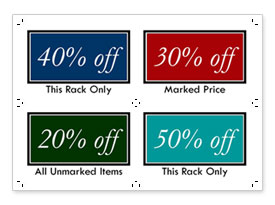
Print multiple pages on a sheet
Jos julkaisussasi on useita sivuja, voit tulostaa ne jokaiselle paperiarkille:
Huomautus: Tämä asetus on käytettävissä vain, kun julkaisun sivukoko on niin pieni, että yhdelle paperiarkille mahtuu useita sivuja.
-
Valitse Tiedosto > Tulosta.
-
Valitse Asetukset-kohdassaYksi sivu arkille ja valitse sitten luettelosta Useita sivuja arkilla .
-
Valitse Tulosta.
Vihje: Tulosta testiarkki tavalliselle paperiarkille varmistaaksesi, että julkaisu tulostuu odotetulla tavalla ennen kuin tulostat valmistajan tuotteelle tai kalliille paperille.
Print multiple copies on a sheet
Oletetaan, että sinulla on käyntikorttijulkaisu. Valitsemalla Useita kopioita arkilla voit tulostaa 10 kopiota samasta kortista yhdelle paperiarkille.
-
Avaa tulostettava julkaisu, kuten tarrajulkaisu.
-
Valitse Tiedosto > Tulosta.
-
Valitse Asetukset-kohdasta Yksi sivu arkille, ja valitse sitten luettelosta Monta kopiota arkille.
-
Valitse haluamasi kopioiden määrä Kunkin sivun kopiot -ruudussa.
Vihje: Jos haluat tulostaa tietyn valmistajan tuotteelle , esimerkiksi tarra-arkille, kokeile tulostaa tyhjälle paperiarkille varmistaaksesi, että julkaisu on oikein kohdistettu tuotteeseen.
Sovita lisää arkille
Jos et yritä kohdistaa tulostetta valmistajan tuotteeseen, voit ehkä suurentaa tai pienentää julkaisun yhdelle paperiarkille mahtuvien kopioiden määrää säätämällä sivu- ja yläreunuksia sekä vaaka- ja pystysuuntaisia aukkoja.
Voit muuttaa tulostusreunuksia sekä vaaka- ja pystysuuntaisia aukkoja seuraavasti:
-
Valitse Tiedosto > Tulosta.
-
Valitse Asetukset-kohdasta Yksi sivu arkille, ja valitse sitten luettelosta Monta kopiota arkille.
-
Valitse Asetteluasetukset ja säädä sitten reunuksia ja aukkoja.
Paperikokoja
Voit myös muuttaa kullekin arkille tulostettavien kopioiden määrää käyttämällä erikokoista paperia tai arkkia. Jos haluat tulostaa useita kopioita paperiarkille, julkaisusivun koon on oltava pienempi kuin paperikoko. Jos esimerkiksi haluat tulostaa sivusta kaksi kopiota jokaiselle paperiarkille, sivukoko saa olla enintään puolet arkin koosta suurempi.
Voit muuttaa tulostettavan paperin kokoa seuraavasti:
-
Valitse Tiedosto > Tulosta.
-
Valitse Asetukset-kohdassa haluamasi paperikoko.
-
Valitse Yksi sivu arkille ja valitse sitten luettelosta Useita kopioita arkille .
-
Select the number of copies that you want in the Copies of each page box.
Huomautus: Jos tulostin tukee mukautettuja paperikokoja, voit määrittää mukautetun paperikoon, kun valitset Tulostimen ominaisuudet. Lisätietoja mukautettujen paperikokojen lisäämiseen on tulostimen käyttöoppaassa.
Align your publications
Kun tulostat julkaisuja paperiarkille tai tietyn valmistajan tuotteelle, kuten tarroille tai käyntikorteille, voit tasata julkaisun niin, että se tulostuu täsmälleen haluamaasi paikkaan.
Voit helpottaa julkaisun kohdistamista tietyn valmistajan tuotteeseen ottamalla rajausmerkit käyttöön. Voit ottaa rajausmerkit pois käytöstä tasattuasi julkaisun paperiarkille. Lisätietoja rajausmerkeistä on artikkelissa Rajausmerkkien lisääminen ja tulostaminen Publisherissa.
Muuttamalla tulostusasetusten tulostusasetuksia voit määrittää, mihin paperiarkille julkaisu tulostetaan. Voit esimerkiksi pakottaa julkaisun aloittamaan tuuman tulostamisen paperiarkin yläreunasta muuttamalla yläreunuksenarvoksi 1,0.
Voit myös luoda enemmän tilaa julkaisun kopioiden tai sivujen väliin suurentamalla vaaka- ja pystysuuntaista väliä , jotta tuloste täyttää paperiarkin paremmin.
Tulostusasetusten muuttaminen sijainnin valitsemiseksi
-
Voit luoda tai avata tulostettavaa paperikokoa pienemmän julkaisun, kuten käyntikortin.
-
Valitse Tiedosto > Tulosta.
-
Valitse Asetukset-kohdasta Yksi sivu arkille, ja valitse sitten luettelosta Monta kopiota arkille.
Kirjoita haluamasi numero kopiot arkille (vaikka se olisi vain 1) Kunkin sivun kopiot -ruutuun.
-
Valitse Asetteluasetukset ja kirjoita rivi ja sarake, johon haluat tulostaa sivulla
-
Muuta sivureunuksen, yläreunuksen, vaakavälin ja pystyvälin mittauksia niin, että esikatseluikkunassa näkyy haluamasi sijainti ja kopioiden määrä.
Vihje: Jos haluat tulostaa tietyn valmistajan tuotteelle, kokeile tulostaa ensin tyhjälle sivulle varmistaaksesi, että julkaisu tulostuu haluamaasi tuotteeseen.










